Descarga, instalación y notas de lanzamiento del software SCENE LT
Pasos rápidos
- Haga clic en el siguiente enlace para descargar las versiones más recientes o anteriores de SCENE LT de FARO®.
Fecha de lanzamiento Versión 2 de diciembre de 2025 2025.2.1
El término de la descarga puede tomar varios minutos. No cierre su navegador ni apague la computadora mientras la descarga está en proceso. Cuando la descarga concluye, el archivo de instalación setup.exe de SCENE LT aparece en la carpeta de descarga del navegador. - Descargue las notas de lanzamiento para conocer las novedades de la última versión.
- Compruebe que el sistema operativo Windows de Microsoft sea compatible y que la computadora reúna los requisitos de sistema recomendados.
- Instale el software.
Instalación
-
La instalación de la versión más reciente de SCENE LT sobrescribe la versión existente. Si lo desea, puede cambiar la ubicación de instalación para que la última versión no sobrescriba la versión que utiliza actualmente. Esto le permite ejecutar varias versiones de SCENE LT en la misma computadora.
-
Asegúrese de que dispone de privilegios de administrador en su computadora. Si no lo hace, póngase en contacto con su departamento de IT.
-
Desactive todos los software antivirus y de firewall, ya que estos pueden afectar la instalación del software. Se le recordará que debe encenderlos nuevamente al final de este proceso. Si no sabe cómo hacer esto, póngase en contacto con su departamento de IT.
- Una vez que haya descargado correctamente el software, haga doble clic en el archivo SCENE LT setup.exe y luego en Ejecutar para comenzar el proceso de instalación. Aparecerá el cuadro de diálogo Idioma.
- Despliegue la lista de idiomas y seleccione el idioma que coincida con el sistema operativo de su computadora. Inglés es el valor predeterminado. Presione Aceptar. Continúe siguiendo las indicaciones.
- Cuando aparezca la ventana Seleccionar tareas adicionales, haga clic en Habilitar comprobación automática de actualizaciones para actualizar automáticamente a la última versión de SCENE LT cuando haya una actualización disponible. Las actualizaciones automáticas no funcionarán si no ha marcado esta casilla.
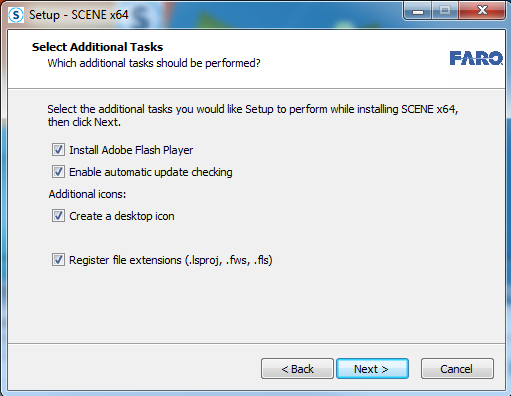
- Siga las indicaciones restantes para completar el proceso de instalación y haga clic en Terminar. La aplicación de instalación pone el atajo de SCENE LT
en la pantalla de escritorio y abre SCENE LT.
- Si desactivó todos los software antivirus y de firewall antes de iniciar el proceso de instalación, actívelos de nuevo antes de usar el software. Si no sabe cómo hacer esto, póngase en contacto con su departamento de IT.
Consulte también
Versiones anteriores
Palabras clave:
focus, 3d, escáner ls, ls, escáner, escáner láser, portlock, HASP, HL ligero

